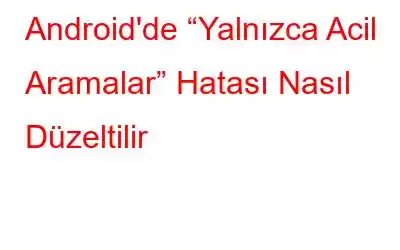Önemli bir görüşmenin ortasında olduğunuzu, zamana duyarlı bir mesaj göndermeye çalıştığınızı veya yalnızca internette gezindiğinizi ve aniden Android cihazınızın şu sinir bozucu kelimeleri görüntülediğini düşünün: "Yalnızca Acil Durum Aramaları." Telefonumun neden yalnızca acil aramalar dediğini merak ettiğinizde panik başlıyor, değil mi?
Korkmayın, çünkü bu blog, "telefonum" mesajını ortadan kaldırmak için sorun giderme adımlarından ve çözümlerden oluşan labirentte size rehberlik etmek için burada. Android cihazınızda Yalnızca Acil Durum Aramaları gösteriliyor" hatasını kesin olarak gösteriyor.
İster teknoloji konusunda bilgili bir kişi olun, ister cihazının sorunsuz bir şekilde çalışmasını isteyen biri olun, bu kılavuz sizi gerekli bilgilerle donatacaktır. Bu kafa karıştırıcı hatanın ardındaki temel nedenleri belirlemek ve gerekli düzeltmeleri uygulamak için araçlar ve araçlar. Android cihazınızın tam işlevselliğini geri yüklemek ve sunduğu tüm özelliklerin keyfini çıkarmaya geri dönmek için gereken bilgilerle donanmış olmanızı sağlamak üzere, temelden ileri düzeye kadar çeşitli yöntemleri inceleyeceğiz.
Sonraki bölümlerde, "cep telefonum neden yalnızca acil aramalar diyor" hatasının ardındaki yaygın nedenleri inceleyeceğiz, teknik jargonu açıklığa kavuşturacağız ve sorunun nasıl giderilip çözüleceğine ilişkin adım adım talimatlar sunacağız .
Haydi hemen başlayalım!
Ayrıca Okuyun: 2023'te Android'de ZIP Dosyalarını Açmak İçin En İyi 7 Uygulama
"Yalnızca Acil Aramalar" Hatası Nasıl Düzeltilir Android'de
1. Çözüm: Telefonunuzu Yeniden Başlatın
Bazen en basit çözümler en etkili çözümler olabilir. Android cihazınızda “Yalnızca Acil Aramalar” hatasıyla karşılaşıyorsanız atmanız gereken ilk adım telefonunuzu yeniden başlatmaktır. Bu basit bir işlem gibi görünebilir ancak çoğu zaman geçici sorunları çözebilir ve cihazınızın bağlantısını yeniden sağlayabilir.
Yeniden başlatmayı başlatmak için Android cihazınızdaki güç düğmesini basılı tutun. Ekranınızda “Kapat”, “Yeniden Başlat” veya “Yeniden Başlat” gibi seçenekler sunan bir menü görünmelidir. Cihazınızın yeniden başlatılmasına karşılık gelen seçeneği seçin. Daha sonra sabırla telefonunuzun tamamen kapanmasını bekleyin ve ardından tekrar açın.
Yeniden başlattıktan sonra “Yalnızca Acil Aramalar” hatasının devam edip etmediğini kontrol edin. Sorun çözülürse ve düzenli aramalar yapıp veri hizmetlerini kullanabiliyorsanız, hazırsınız! Ancak hata hala devam ediyorsa, yapmayın Endişelenmeyin, keşfedilecek daha fazla adım var.
2. Çözüm: Ağ Sinyalini Kontrol Edin
Ağ sinyalinizin gücünü kontrol ederek doğrulamaya öncelik verin. Cihazınızdaki sinyal çubukları. Bu çubukların az olması veya hiç olmaması “Yalnızca Acil Aramalar” mesajıyla karşılaşabileceğinizin göstergesidir. Kesintisiz iletişim ve Android cihazınızın sunduğu tüm özelliklere erişim için sağlam ağ bağlantısının sağlanması çok önemlidir.
Ayrıca Okuyun: 2023'te Android için En İyi 5 Google Hafıza Oyunu
Çözüm 3 : Uçak Modunu Devre Dışı Bırakın
Android cihazınızdaki "Yalnızca Acil Aramalar" hatasını çözmeye çalışırken Uçak Modu ayarlarınızı gözden geçirmeniz çok önemlidir. Bu mod etkinleştirildiğinde bağlantıyı sınırlayabilir ve hata mesajını tetikleyebilir. Şu hızlı adımları izleyin:
1. Adım: Hızlı ayarlar için aşağı kaydırın.
2. Adım: Uçak Modu simgesine dokunun kapatmak için.
3. Adım: Cihazınızın yeniden bağlanması için bir süre bekleyin. Daha iyi güç için sinyal çubuklarını kontrol edin.
Hatanın giderildiğinden emin olmak için şimdi arama yapmayı, mesaj göndermeyi veya verileri kullanmayı deneyin.
Uçak Modunun kapalı olduğundan emin olarak, Cihazınızın tam işlevselliğini yeniden sağlamak için hayati bir adım atıyoruz. Sorun devam ederse, sorun giderme yolculuğumuz keşfedilecek daha fazla çözümle devam eder.
4. Çözüm: SIM Kartı Kontrol Edin
Cihazınızın doğru takıldığından ve durumundan emin olun. SIM kart, kesintisiz ağ bağlantısının sürdürülmesinde büyük önem taşır. Hasar görmüş bir SIM kart, iletişim kanallarını önemli ölçüde bozabilir ve arama yapma veya sorunsuz etkileşim kurma yeteneğinizi engelleyebilir.
SIM kartınızın hem güvenli bir şekilde yerleştirildiğini hem de hasarsız olduğunu garanti etmek için bu sistematik adımları izleyin. Pil çıkarılabilirse cihazınızı kapatmaya dikkat ederek SIM kart tepsisini yavaşça açarak başlayın. SIM kartı, çatlak veya bükülmüş pinler gibi herhangi bir fiziksel hasar açısından yakından inceleyin; bu tür sorunlar, güvenilir bir bağlantı kurma becerisini ciddi şekilde engelleyebilir.
Ayrıca Okuyun: Android ve iOS için En İyi 7 Yapay Zeka Uygulaması ( Ücretsiz ve Ücretli)
5. Çözüm: Ağ Ayarlarını Sıfırlayın
Android cihazınızda kafa karıştırıcı "yalnızca acil aramaları gösteren telefon" hatası hâlâ devam ediyorsa, bir ağ kurmanın zamanı gelmiş olabilir ayar sıfırlama. Bu kapsamlı adım, temel bağlantıları etkili bir şekilde ele alabilir. Hataya neden olabilecek canlılık sorunları. Nasıl ilerleyeceğiniz aşağıda açıklanmıştır:
1. Adım: Cihazınızın Ayarlar menüsüne gidin. “Ağ ve İnternet” veya benzer bir seçeneği bulun ve seçin.
2. Adım: Ağ ayarlarında, genellikle “Sıfırlama seçenekleri”ni veya ilgili bir terimi arayın. “Sistem” veya “Sistem ve Sıfırlama” kategorisi altında bulunur.
3. Adım: “Wi-Fi, mobil ve Bluetooth'u sıfırla”yı bulun veya eşdeğer. Bu işlem, ağla ilgili ayarları varsayılan yapılandırmalarına geri yükleyecektir.
4. Adım: Sıfırlama seçeneğine dokunun ve istenirse seçiminizi onaylayın. Bu işlemin Wi-Fi, mobil veri ve Bluetooth dahil olmak üzere ağla ilgili çeşitli ayarları sıfırlayacağını unutmayın.
5. Adım: Sıfırlama tamamlandıktan sonra cihazınızı yeniden başlatın. cihaz. Tamamen yeniden başlatılmasına ve ağ bağlantılarını kurmasına izin verin.
Hatanın çözüldüğünden emin olmak için arama yapmayı, mesaj göndermeyi veya veri hizmetlerini kullanmayı deneyin. Hata artık görünmüyorsa, sorunu başarıyla çözdünüz demektir!
6. Çözüm: Cihazınızı Güncelleyin
Android cihazınızda yinelenen Yalnızca Acil Durum Aramaları hatasıyla mücadele etmek için, Hayati strateji: Cihazınızın yazılımının güncel olmasını sağlamak. Bu güncellemeler genellikle ağ bağlantısını ve genel performansı doğrudan etkileyen temel hata düzeltmelerini, güvenlik geliştirmelerini ve optimizasyonları kapsar.
Cihazınızın ayarlarına erişin ve "Yazılım Güncelleme" bölümüne gidin. Mevcut güncellemeleri kontrol edin ve yenilerini yükleyin. Başarılı bir kurulumun ardından cihazınızı yeniden başlatın ve ağ yeteneklerini test edin. Düzenli yazılım güncellemeleri, kesintisiz bağlantının sürdürülmesinde ve ağla ilgili olası endişelerin giderilmesinde önemli bir rol oynar. Hata devam ederse keşfedecek daha fazla çözümle yolculuğumuza devam ederiz.
Çözüm 7: Fabrika Ayarlarına Sıfırlama
İnatçı "Yalnızca Acil Durum Aramaları" hatasına karşı mücadelemizde son bir önlem olarak Android cihazınızda fabrika ayarlarına sıfırlama, çözümün anahtarı olabilir. Çok önemli olsa da bu adım, verileri ve yapılandırmaları silerek cihazınızı orijinal ayarlarına geri yükler.
Önce önemli verilerinizi yedekleyin. Cihazınızın ayarlarına erişin, "Sıfırla" veya "Sıfırlama seçenekleri"ni bulun ve fabrika verilerine sıfırlama işlemine devam edin. Savaştan sonra d, cihazınızı yeniden yapılandırın ve yedeklenen verileri geri yükleyin. Bu köklü adım, hataya neden olan derin sorunları ortadan kaldırabilir ancak diğer çözümleri araştırdıktan sonra bunu son çare olarak kullanın.
Ayrıca Okuyun: Android ve iOS İçin En İyi Gizli Kamera Dedektörü Uygulamaları
SonuçAkıllı telefonların ve teknolojinin dinamik dünyasında, Android cihazınızda sürekli "neden telefonum yalnızca acil aramalar diyor" mesajı gibi hatalarla karşılaşmak sinir bozucu olabilir. Ancak bu kanıtlanmış çözümlerle donanmış olduğunuzdan, sorunla doğrudan başa çıkmak için iyi donanıma sahipsiniz. Basit yeniden başlatmalar ve ağ kontrollerinden yazılım güncellemelerine ve hatta kapsamlı fabrika ayarlarına sıfırlamaya kadar her çözüm, cihazınızın tam işlevselliğini geri yüklemeye yönelik stratejik bir yaklaşım sunar.
Bu çözümlerin "Acil Durum Çağrılarını" çözmek için bir yol haritası sağladığını unutmayın. Yalnızca” hatasının nedeni duruma göre değişebilir. En basit düzeltmelerden başlayıp gerekirse daha kapsamlı düzeltmelere ilerleyerek adımları sistematik bir şekilde takip etmek çok önemlidir. Bunu yaparak yalnızca sorunu gidermekle kalmayacak, aynı zamanda cihazınızın inceliklerini daha derinlemesine anlayacaksınız.
Okunma: 189